労務
0065|労働保険年度更新申告 [賃金集計表 → 申告書]
労働保険年度更新申告 [賃金集計表 → 申告書]の電子申請方法について、ご説明します。
目次
1.労働保険年度更新申告の開始
メインページ[帳票]>[労働保険料申告]をクリックします。
![労働保険年度更新申告 [賃金集計表 → 申告書]※R3.4.1以降用1](https://ofs-helpcenter-prod-site-content.s3.ap-northeast-1.amazonaws.com/helpcenter/wp-content/uploads/2023/06/07142929/3-21.png)
「労働保険年度更新申告[賃金集計表→申告書] ※R3.4.1以降用」をクリックします。
※労働保険確定保険料の申告帳票は「廃業または、事業終了の時のみ」ご利用ください。
![労働保険年度更新申告 [賃金集計表 → 申告書]※R3.4.1以降用2](https://ofs-helpcenter-prod-site-content.s3.ap-northeast-1.amazonaws.com/helpcenter/wp-content/uploads/2023/06/07143257/3-22.png)
2.顧問先の選択 ※Proのみ
対象の顧問先をクリックします。
![労働保険年度更新申告 [賃金集計表 → 申告書]※R3.4.1以降用3](https://ofs-helpcenter-prod-site-content.s3.ap-northeast-1.amazonaws.com/helpcenter/wp-content/uploads/2023/06/07150004/3-27.png)
3.賃金集計表の作成
「賃金集計表」は作成せず、「申告書」のみの手続きを希望の場合は、画面下部の[内容を確認する]をクリックし、本マニュアル「4.申告書の入力開始」へお進みください。
事業所の情報をセット
二元適用事業所や他事業所の情報をセットするには、[企業情報をセット]をクリックします。
![労働保険年度更新申告 [賃金集計表 → 申告書]※R3.4.1以降用4](https://ofs-helpcenter-prod-site-content.s3.ap-northeast-1.amazonaws.com/helpcenter/wp-content/uploads/2023/06/07144655/3-25.png)
セットする事業所情報をクリックします。
※他事業所の情報をセットしたい場合は、他事業所をクリックしてください。
![労働保険年度更新申告 [賃金集計表 → 申告書]※R3.4.1以降用5](https://ofs-helpcenter-prod-site-content.s3.ap-northeast-1.amazonaws.com/helpcenter/wp-content/uploads/2023/06/07150930/3-28.png)
関連記事
アクセスコードの情報をセット
アクセスコードを用いて手続きをおこなう場合は、[印字情報セット]をクリックします。
![労働保険年度更新申告 [賃金集計表 → 申告書]※R3.4.1以降用6](https://ofs-helpcenter-prod-site-content.s3.ap-northeast-1.amazonaws.com/helpcenter/wp-content/uploads/2023/06/07154101/3-29.png)
「アクセスコード」「労働保険番号」(①)を入力し、[反映](➁)をクリックします。
※「労働保険番号」はオフィスステーション上にご登録がある場合、その番号が自動で反映されます。
![労働保険年度更新申告 [賃金集計表 → 申告書]※R3.4.1以降用7](https://ofs-helpcenter-prod-site-content.s3.ap-northeast-1.amazonaws.com/helpcenter/wp-content/uploads/2023/06/07155017/3-30.png)
「アクセスコード」とは、年度更新申告書の用紙に赤文字で記載されている「8桁の英数字」です。
詳細は下記の関連記事をご参照ください。
関連記事
データ集計の情報をセット
「年度更新の事前準備」で整えた区分推定結果を用いる場合は、[データ集計]をクリックします。
「年度更新の事前準備」が完了していない場合は、さきに「こちら」をクリックし操作を完了します。
![労働保険年度更新申告 [賃金集計表 → 申告書]※R3.4.1以降用8](https://ofs-helpcenter-prod-site-content.s3.ap-northeast-1.amazonaws.com/helpcenter/wp-content/uploads/2023/06/07163909/3-33.png)
「データ集計」する情報を設定し、画面下部の[集計]をクリックします。
- ①対象年度 : 対象年度を設定します。
※令和5年度の年度更新をおこなう場合は、「令和4年度」です。 - ➁保険関係成立区分 : 保険関係成立区分を設定します。
【二元適用事業(事務所労災の場合)】→「(ロ)労災」をセット
【一元適用事業】→「(イ)労災・雇用」をセット - ③抽出条件 : 集計をおこなう条件を設定します。
事業所は異なるが、「労働保険番号」が同じ事業所をまとめてお手続きする場合は、
「労働保険番号」を選択します。
「事業所」ごとにお手続きする場合は、「抽出条件」を選択します。
![労働保険年度更新申告 [賃金集計表 → 申告書]※R3.4.1以降用9](https://ofs-helpcenter-prod-site-content.s3.ap-northeast-1.amazonaws.com/helpcenter/wp-content/uploads/2023/06/07161246/3-32.png)
賃金集計表の作成
二元適用事業で労災保険のみ申請する場合は、「二元適用(労災のみ)」にチェックします。
![労働保険年度更新申告 [賃金集計表 → 申告書]※R3.4.1以降用10](https://ofs-helpcenter-prod-site-content.s3.ap-northeast-1.amazonaws.com/helpcenter/wp-content/uploads/2023/06/07174125/3-34.png)
「年度更新の事前準備」で設定している内容に応じて、データが反映されます。修正が必要な場合は、本画面で手入力による修正も可能です。
![労働保険年度更新申告 [賃金集計表 → 申告書]※R3.4.1以降用11](https://ofs-helpcenter-prod-site-content.s3.ap-northeast-1.amazonaws.com/helpcenter/wp-content/uploads/2023/06/07174418/3-35.png)
なお、「令和5年度労働保険年度更新」では、「賞与」が前期と後期の各2回項目が用意されています。
前期、後期ともに、3回目の賞与に関しては、各2回目の賞与に合算し反映します。
※賃金集計表に手入力している場合も、前期、後期ともに、3回目の賞与に関しては、各2回目の賞与へ合算し入力してください。
![労働保険年度更新申告 [賃金集計表 → 申告書]※R3.4.1以降用12](https://ofs-helpcenter-prod-site-content.s3.ap-northeast-1.amazonaws.com/helpcenter/wp-content/uploads/2023/06/07175633/3-36.png)
賃金集計表の入力、および確認ができましたら[内容を確認する]をクリックします。
![労働保険年度更新申告 [賃金集計表 → 申告書]※R3.4.1以降用13](https://ofs-helpcenter-prod-site-content.s3.ap-northeast-1.amazonaws.com/helpcenter/wp-content/uploads/2023/06/07192004/3-37.png)
注意点
- 「確定保険料・一般拠出金算定基礎賃金集計表」情報を手入力している場合、[労災保険および一般拠出金情報をコピー]をクリックすると、「労災保険および一般拠出金 (対象者数及び賃金)」欄の情報を「雇用保険(対象者数及び賃金)」欄へ反映できます。
※「データ集計」を使わず、手入力する場合にご活用ください。
4.申告書の入力開始
前画面で作成した「賃金集計表」の内容を反映希望の場合は、「次へ(申告書へ反映あり)」をクリックします。
前画面で「賃金集計表」を作成しなかった場合は、「次へ(申告書へ反映なし)」をクリックします。
![労働保険年度更新申告 [賃金集計表 → 申告書]※R3.4.1以降用14](https://ofs-helpcenter-prod-site-content.s3.ap-northeast-1.amazonaws.com/helpcenter/wp-content/uploads/2023/06/07193148/3-38.png)
注意点
- 「一時保存」した情報を操作している場合、注意が必要です。
一度「次へ(申告書へ反映あり)」をクリックし、申告書作成画面でデータを修正後「一時保存」をおこなった場合、「一時保存一覧」から操作を再開し「申告書へ反映あり」で進んだ場合、修正したデータは削除されます。
例)
申告書画面にて[労働保険番号]情報を手入力し、[一時保存する]をクリックします。
その後、[一時保存一覧]から申請を再開時[次へ(申告書へ反映あり)]から申告書画面へ進むと、手入力された[労働保険番号]の情報が修正前の状態となります。
「賃金集計表」は作成していない場合で、二元適用事業所や他事業所の情報をセットする場合や、「アクセスコード」を用いて手続きする場合は、[企業情報をセット][印字情報セット]をクリックします。
操作方法の詳細は、「事業所の情報をセット」「アクセスコードの情報をセット」をご参照ください。
![労働保険年度更新申告 [賃金集計表 → 申告書]※R3.4.1以降用15](https://ofs-helpcenter-prod-site-content.s3.ap-northeast-1.amazonaws.com/helpcenter/wp-content/uploads/2023/06/07193804/3-39.png)
提出情報の設定
[あて先名称からあて先住所をセット]をクリックし、労働局情報を設定します。
※「企業設定」や「士業用顧問先管理」で登録されている情報で対象労働局が特定できた場合は、労働局住所を自動でセットされています。
![労働保険年度更新申告 [賃金集計表 → 申告書]※R3.4.1以降用16](https://ofs-helpcenter-prod-site-content.s3.ap-northeast-1.amazonaws.com/helpcenter/wp-content/uploads/2023/06/07194342/3-40.png)
「年度更新申告書」に記載されている数字を入力します。
![労働保険年度更新申告 [賃金集計表 → 申告書]※R3.4.1以降用17](https://ofs-helpcenter-prod-site-content.s3.ap-northeast-1.amazonaws.com/helpcenter/wp-content/uploads/2023/06/07194633/3-41.png)
事業所情報の設定
事業所情報を確認します。
事業を廃止した場合は、「事業廃止等年月日」へ必ずご入力ください。
※詳細はシステム内事業所情報右横の「?」をクリックすると、ヒントテキストが表示されます。
「保険関係成立区分]は[企業情報をセット」で選択した事業所情報に応じて自動でセットします。
例)二元適用事業の「雇用」の場合→「3:雇用保険」
一元適用事業の「未登録」の場合→「選択」なし
![労働保険年度更新申告 [賃金集計表 → 申告書]※R3.4.1以降用18](https://ofs-helpcenter-prod-site-content.s3.ap-northeast-1.amazonaws.com/helpcenter/wp-content/uploads/2023/06/07195109/3-42.png)
確定、概算・増加概算保険料算定内訳の設定
確定保険料算定内訳情報を確認します。
「雇用保険を含む令和4年度内訳」を選択すると、労災保険分、雇用保険分ともに、令和4年4月1日〜令和4年9月30日からの「前期」、令和4年10月1日〜令和5年3月31日の「後期」に分かれた内訳表です。
![労働保険年度更新申告 [賃金集計表 → 申告書]※R3.4.1以降用19](https://ofs-helpcenter-prod-site-content.s3.ap-northeast-1.amazonaws.com/helpcenter/wp-content/uploads/2023/06/08093427/3-43.png)
概算・増加概算保険料算定内訳情報を入力します。事業を廃止した場合は、入力不要です。
「確定保険料算定内訳」の情報をコピー希望の場合は、[確定保険料からセット]をクリックします。
![労働保険年度更新申告 [賃金集計表 → 申告書]※R3.4.1以降用20](https://ofs-helpcenter-prod-site-content.s3.ap-northeast-1.amazonaws.com/helpcenter/wp-content/uploads/2023/06/08094023/3-44.png)
手動で入力を希望の場合は、「手入力」を選択して入力します。
![労働保険年度更新申告 [賃金集計表 → 申告書]※R3.4.1以降用21](https://ofs-helpcenter-prod-site-content.s3.ap-northeast-1.amazonaws.com/helpcenter/wp-content/uploads/2023/06/08095406/3-45.png)
「(12)保険料算定基礎額の見込額」は、「労災保険分(ロ)」と「雇用保険分(ホ)」(➁)のが一致している場合、「労災保険分(ロ)」と「雇用保険分(ホ)」(➁)には表示されず「労働保険料(イ)」(①)にのみ表示されます。
![労働保険年度更新申告 [賃金集計表 → 申告書]※R3.4.1以降用22](https://ofs-helpcenter-prod-site-content.s3.ap-northeast-1.amazonaws.com/helpcenter/wp-content/uploads/2023/06/08100229/3-46.png)
その他の情報を設定
事業主情報は、変更のある場合のみ入力します。
つぎに、申請内容情報を設定します。
- ①(17)延納申請 : 納付回数を「1回」もしくは「3回」から選択します。
※事業を廃止した場合は、「選択」のままお進みください。 - ➁(18)申告済概算保険料額 : 申告済みの概算保険料額を入力します。
- ③還付金の請求 : 還付金の請求をおこなうのか選択します。
なお、充当を希望の場合は、「行わない」を選択してください。 - ④(20)差引額 : 自動で算出します。手動で本項目を修正することはできません。
- ⑤(30)充当意思 : 充当の意思を選択します。
![労働保険年度更新申告 [賃金集計表 → 申告書]※R3.4.1以降用23](https://ofs-helpcenter-prod-site-content.s3.ap-northeast-1.amazonaws.com/helpcenter/wp-content/uploads/2023/06/08101314/3-47.png)
注意点
- [還付金の請求]欄で「行わない」を選択すると、[(30)充当意思]が表示されます。
還付金を充当する場合は「行わない」を選択し、[充当意思]欄を入力します。
事業を廃止した場合は、事業所情報にて「(24)事業廃止等理由」を必ず選択してください。
また、事業情報の「(ロ)分割コード」へは年度更新申告書に印字されている英字を入力します。
その他の情報についても確認、入力が完了したら、[内容を確認する]をクリックします。
※「情報更新」項目の「する」にチェックすると、「申告済概算保険料額(年度)」情報を「企業設定」もしくは、「士業用顧問先管理」へ更新することができます。
![労働保険年度更新申告 [賃金集計表 → 申告書]※R3.4.1以降用24](https://ofs-helpcenter-prod-site-content.s3.ap-northeast-1.amazonaws.com/helpcenter/wp-content/uploads/2023/06/08103057/3-48.png)
事業を廃止した場合「延納回数:選択」のままお進みいただくと、「延納回数確認」画面が表示されますので「いいえ」を選択してください。
![労働保険年度更新申告 [賃金集計表 → 申告書]※R3.4.1以降用25](https://ofs-helpcenter-prod-site-content.s3.ap-northeast-1.amazonaws.com/helpcenter/wp-content/uploads/2023/06/08103324/3-49.png)
「労働保険 確定保険料算定内訳」は、自動的に作成電子申請データとして送信されますので、添付する必要はありません。
![労働保険年度更新申告 [賃金集計表 → 申告書]※R3.4.1以降用26](https://ofs-helpcenter-prod-site-content.s3.ap-northeast-1.amazonaws.com/helpcenter/wp-content/uploads/2023/06/08103520/3-50.png)
内容を確認後、[次へ]もしくは[基本情報入力をスキップ]をクリックします。
※基本情報入力画面で不足項目がある場合、スキップボタンは表示されません。
![労働保険年度更新申告 [賃金集計表 → 申告書]※R3.4.1以降用27](https://ofs-helpcenter-prod-site-content.s3.ap-northeast-1.amazonaws.com/helpcenter/wp-content/uploads/2023/06/08103826/3-51.png)
5.年度更新申告の申請
各項目を入力し[申請する]をクリックすると、年度更新申告書の電子申請は完了です。
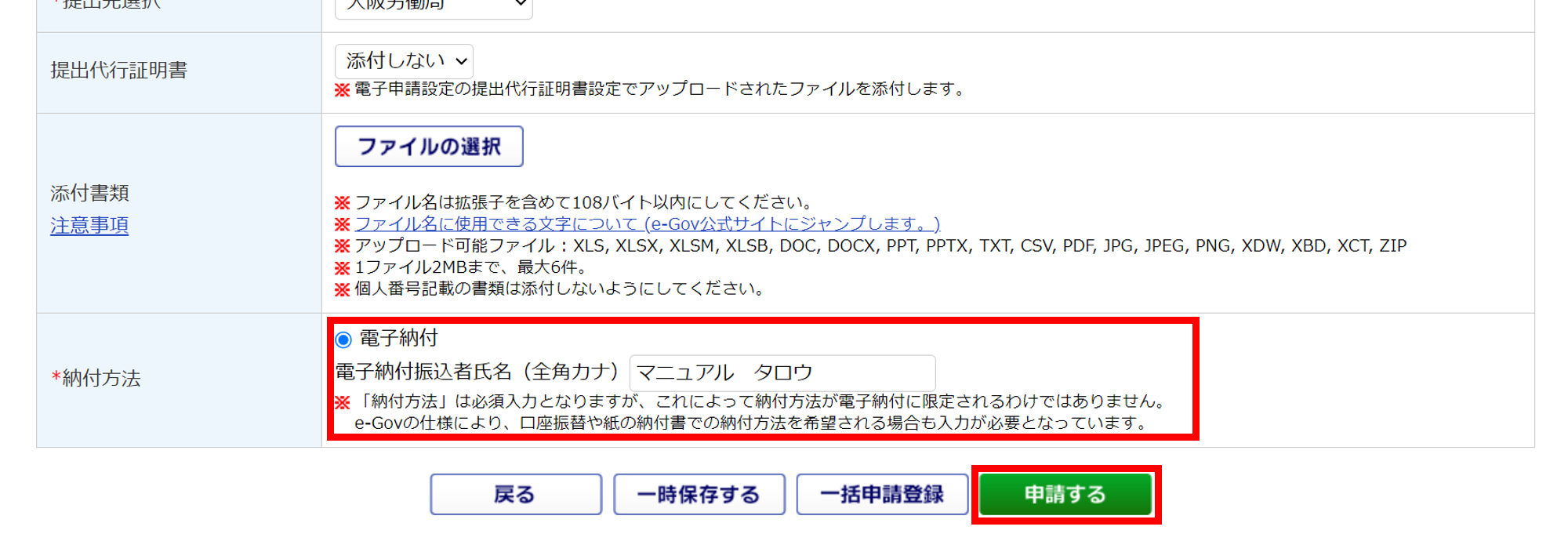
注意点
- 「納付方法」は電子納付以外の納付の場合でも、「電子納付」にチェックがつき、電子納付振込者氏名の入力が必要です。
※電子申請の仕様上、入力必須項目となっています。
こちらで電子納付を選択しても、口座振替や紙の納付書での納付は可能です。
6.還付金の請求
「還付金の請求:行う」と選択している場合、以下の画面が表示されます。
[はい]をクリックすると、「労働保険料・一般拠出金還付請求書」の手続き画面に遷移します。
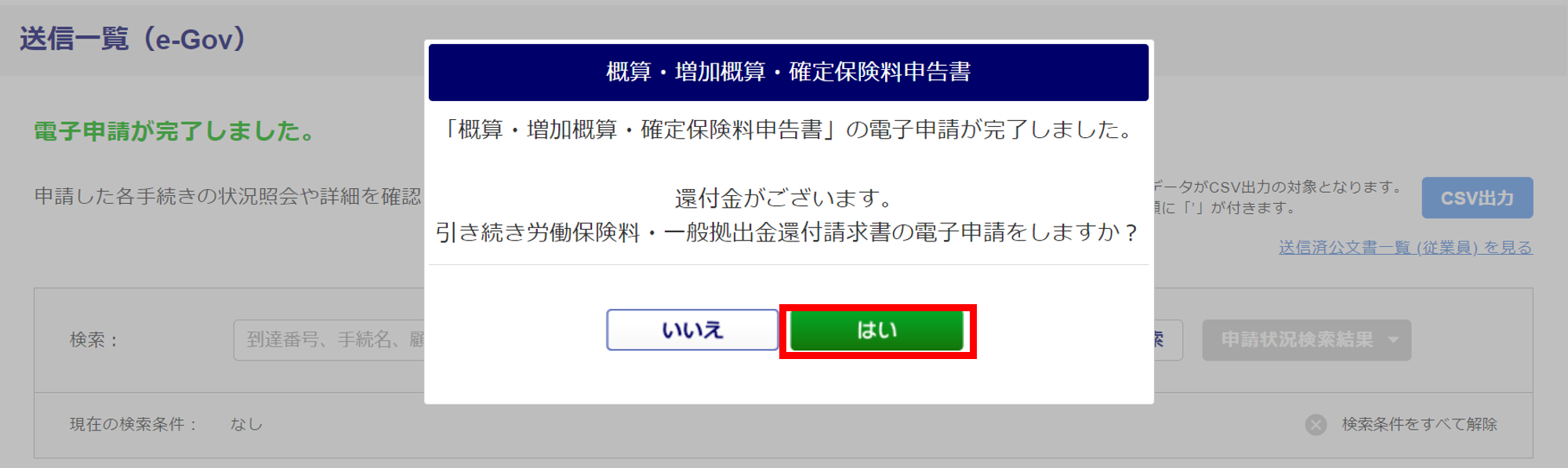
提出情報を確認します。
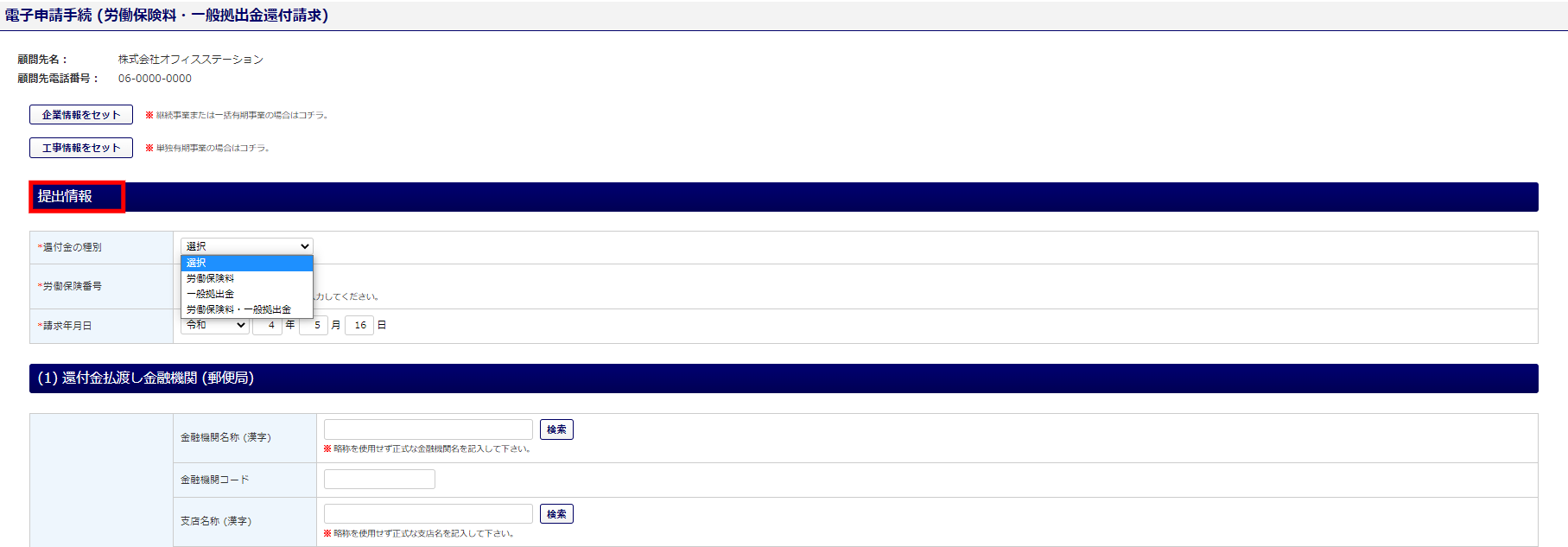
金融機関の情報を入力します。
ゆうちょ銀行を希望の場合は「ゆうちょ銀行記号番号」「口座名義人」「口座名義人(カナ)」を入力します。
※郵便局での受取りを希望する場合、郵便局名称は略称を使用せず、正式名称で「〇〇郵便局」と入力が必要です。
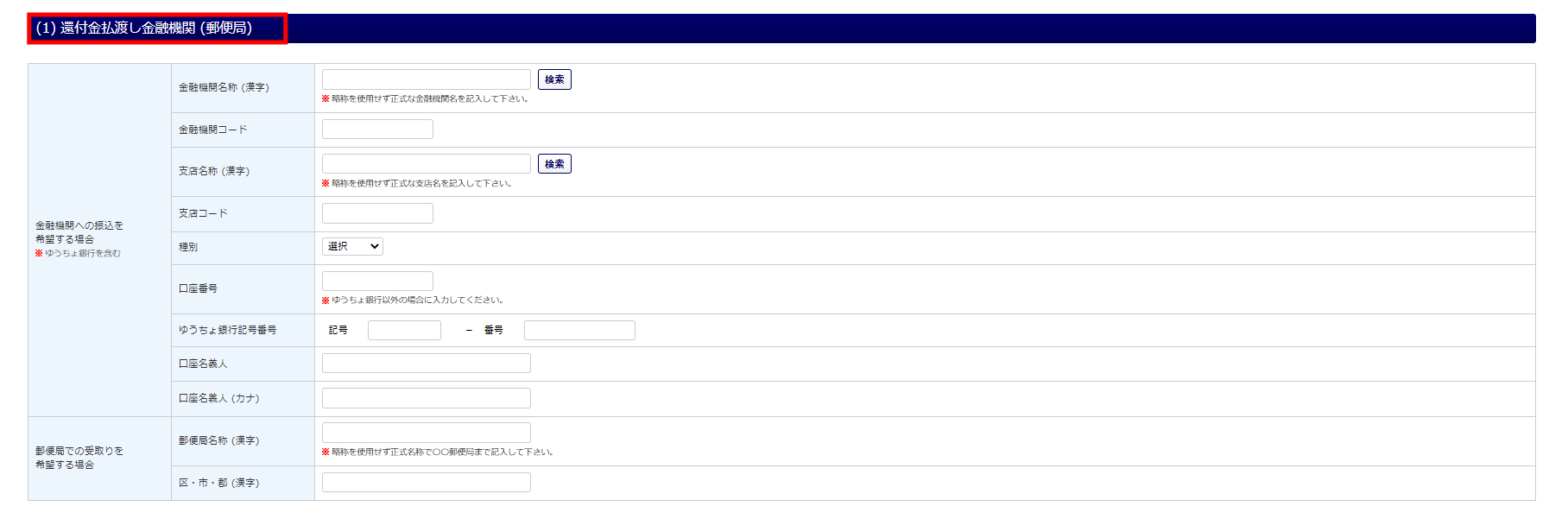
還付請求額、労働保険料等への充当内訳を入力します。
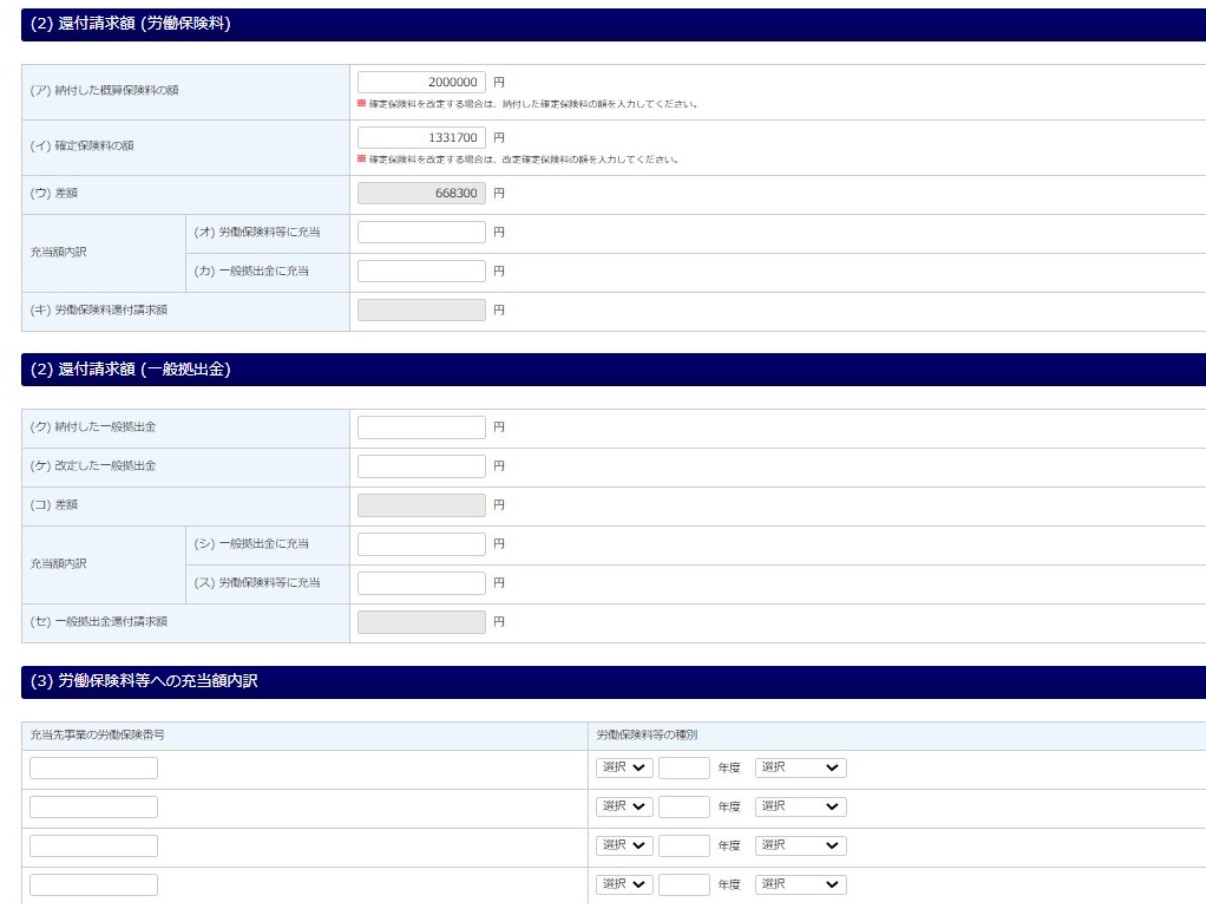
還付理由を入力します。
すべて入力を終えたら、[内容を確認する]をクリックしてください。
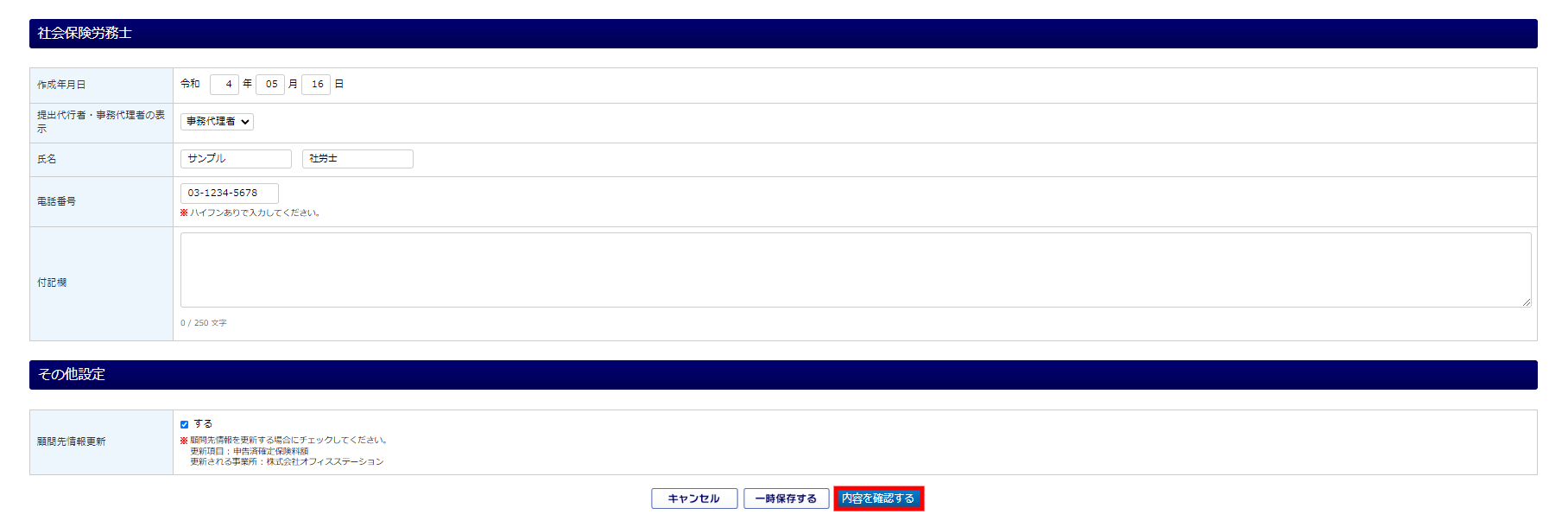
注意点
- 「顧問先情報更新」にチェックすると、申告済み概算保険料額が「顧問先情報」に登録されます。
※企業版では「企業情報更新」にチェックをすると、申告済概算保険料額が「企業情報」に登録されます。
内容を確認後、[次へ]をクリックします。
申告書形式で内容を確認したい場合、「確認用PDF出力」をクリックしてPDFファイルを出力するか、「PDFプレビュー」をクリックしてプレビュー画面を確認可能です。※プレビューはGooglechromeのみ表示されます。
「基本情報入力をスキップ」をクリックすると、基本情報入力画面をスキップできます。
※基本情報入力画面で不足項目がある場合、スキップボタンは表示されません。

各項目を入力し、[申請する]をクリックします。
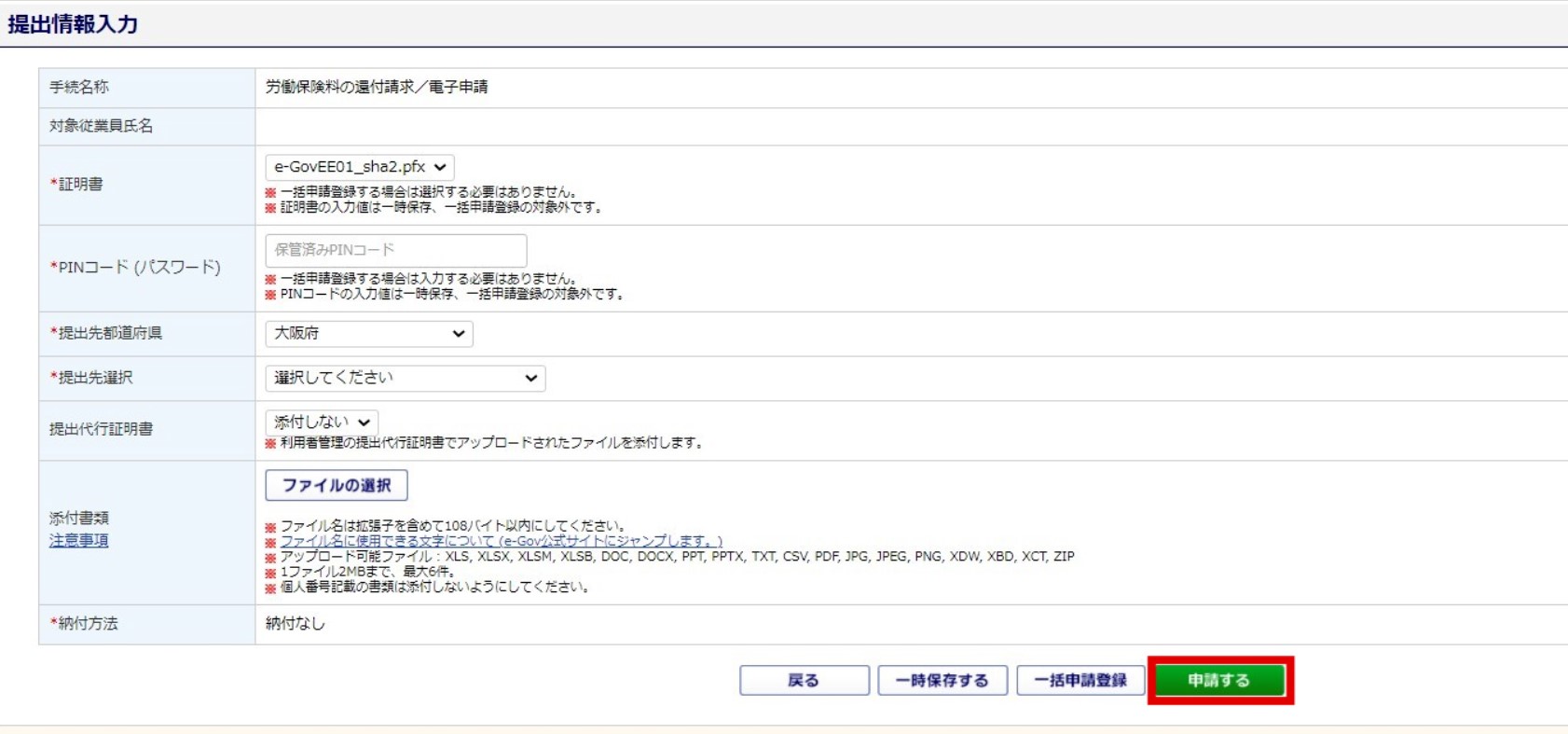
以上で、年度更新申告は完了です。